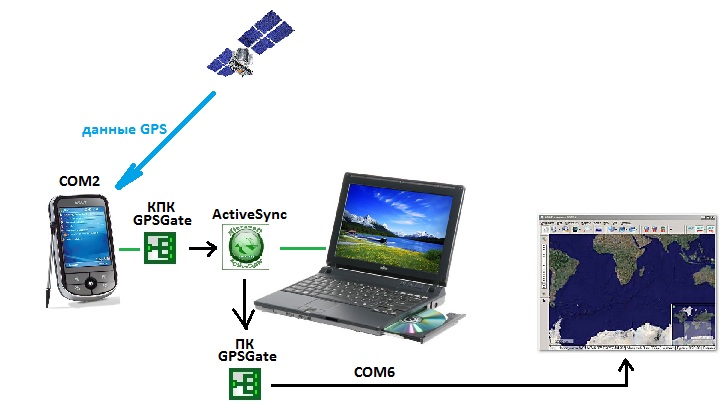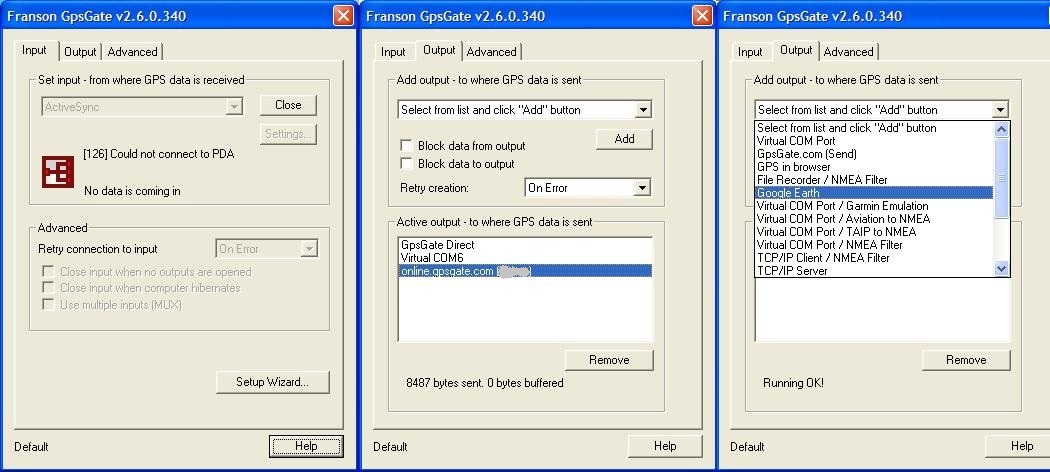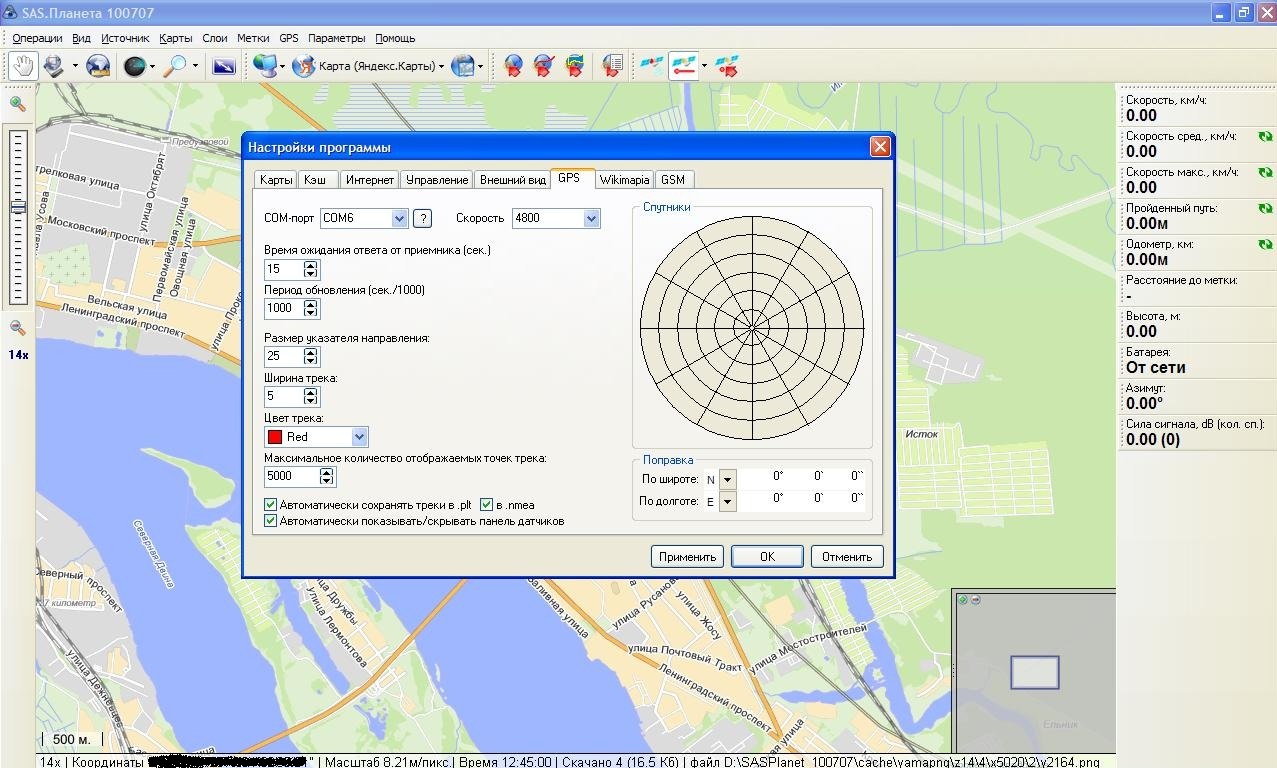Эмулятор gps для windows
Описание: Программа «GNSS Data Interface» предназначена для обеспечения работоспособности «традиционных» навигационных программ, которые получают данные GPS/ГЛОНАСС через последовательный коммуникационный порт (COM порт).
Операционная система: Windows 7/8/10
Текущая версия программы: 1.2.0.2
Часто задаваемые вопросы: Читать
Скачать актуальную версию: 
Программа «GNSS Data Interface» предназначена для обеспечения работоспособности «традиционных» навигационных программ, которые получают данные GPS/ГЛОНАСС через последовательный коммуникационный порт (COM порт).
Программа «GNSS Data Interface», далее «Программное Обеспечение» предоставляется «как есть», Вы пользуетесь им на собственный риск. Автор не предоставляет никаких других прямых и/или косвенных гарантий или условий. Лицензия на использование Программного Обеспечения предоставляется безвозмездно для использования только в личных целях. Вы вправе установить и использовать Программное Обеспечение одновременно на неограниченном числе компьютеров.
- Программа считывает данные с сенсора GNSS Geolocation Sensor (GPS + ГЛОНАСС) и передаёт их в формате NMEA в последовательный коммуникационный порт.
- В случае если навигационный сенсор выдаёт нативные данные в NMEA формате, таким образом, что в программе навигации мы будем иметь абсолютно всю информацию о спутниках (видимость, азимуты, уровни сигнала).
- В случае, если «родные» данные в NMEA формате не «отдаются» навигационным чипом, то программа производит эмуляцию всех необходимых NMEA данных, как положение/высота/скорость, так и «поддельную» информацию о спутниках (12 спутников).
Например Broadcom чип в Asus VivoTab выдаёт данные в NMEA формате, а чип Ericsson в ноутбуках Lenovo нет - Если пропадает сигнал со спутников или пропадает информация от GNSS сенсора, программа также производит эмуляцию NMEA данных, таким образом, что навигационная программа выдаёт сигнал «Потерян сигнал GPS».
- Из меню программы можно запускать любимую программу навигации, прописав её имя настройках программы, а также возможно настроить и автоматический запуск навигационной программы при старте программы GNSS Data Interface.
- Из меню программы можно открыть онлайн карты Google, Yandex, Bing, OpenStreetMap.
Онлайн карты откроются в браузере по умолчанию с автоматическим указанием настоящего местоположения. - Также есть возможность генерации файлов в формате GPX, KML (для Google Earth) с информацией о пройденным маршруте.
- Конфигурация программы производится через конфигурационный диалог (пункт в меню Options -> Setting, или через кнопку на тулбаре).
- В конфигурации программы можно настроить, в том числе, и автоматический запуск интерфейса с датчиком местоположения (GNSS), автоматическое открытие указанного COM порта.
- В «экспертной» конфигурации вывод NMEA данных поддерживается одновременно до четырех СОМ портов (т.е. нет необходимости использовать программы типа GPS Gate), а также и многое другое.
Инструкция по расширенной конфигурации и дополнительным возможностям: 
Подключение GPS-приёмника к ноутбуку и создание GPS-треккера
Многие любители путешествий давно уже стали пользоваться GPS-девайсами при проведении своего досуга.
Кто-то использует навигаторы для переезда из одного населенного пункта в другой по ближайшей трассе/дороге, используя при этом, как правило, навигационные программы с векторными картами. А кто-то предпочитает более эстремальное времяпровождение, добираясь из пункта А в пункт Б по ближайшему пути на внедорожниках. Для последних векторные карты не так важны, здесь главное знать особенности рельефа ближайшей местности, и используются навигационные программы с растровыми картами, привязанными к координатам.
Я задался целью, подключить внешний GPS-приёмник к ноутбуку, на который можно установить различные программы для работы с векторными и растровыми картами, чтобы получить удобный инструмент планирования маршрута и просмотра текущего местоположения. Одновременно с тем хотелось передавать данные GPS на сервер, чтобы моё местоположение можно было отслеживать удаленно (импровизированные GPS-треккер).
Итак, если Вам интересна эта тема, добро пожаловать в топик.
Что имеем:
- Коммуникатор с GPS
- Ноутбук
- 3g-модем (можно исключить)
На ноутбуке должен быть установлен определенный софт:
- Для синхронизации КПК с ПК (в моём случае «ActiveSync» — для Windows XP, либо «Центр устройств Windows Mobile» — для Windows 7, Vista);
- Навигационные программы. Например, OziExplorer (для растровых карт), SASPlanet;
- Программа для обработки GPS-сигнала с приемника.
На КПК так же должен быть установлены дополнительные приложения:
1) GPSGate.
Сначала добьемся передачи GPS-сигнала с внешнего устройства на ноутбук.
Здесь схема будет простой:
- сигнал GPS поступает на КПК через аппаратный порт COM2 (в моём случае);
- КПК синхронизирован с ноутбуком при помощи ActiveSync;
- C помощью приложения GPSGate установленном на КПК сигнал GPS перенаправляется с COM2 на порт ActiveSync;
- Программа GPSGate, установленная на ноутбуке, получает сигнал с порта ActiveSync и перенаправляет его на виртуальный COM-порт (в моем случае COM6);
- В навигационной программе, установленной на ноутбуке, указываем в качестве источника GPS-сигнала наш виртуальный порт, созданный в GPSGate.
Теперь перейдем от теории к практике.
Будем считать, что программа GPSGate уже установлена на нашем КПК.
Производим настройку программы:
- Во вкладке «Input» указывается аппаратный порт Вашего GPS-приёмника. На КПК — это, как правило, порт COM2. Можно уточнить, зайдя в Контрольную панель — Внешний GPS — Оборудование.
- На вкладке «Output» указываются получатели сигнала GPS.
Здесь из выпадающего списка выбираем «ActiveSync«, чтобы полученный GPS-сигнал перенаправлялся на порт подключения КПК и ноутбука. - Теперь можно выбрать меню «Online«. Значки должны гореть зелёным (включены), что означает, что в данный момент идет соединение со спутниками.
Если процедуры получения и передачи координат проходят успешно, то значок на панели горит зеленым цветом. Если устройство готово, но координаты еще не получены (спутники не пойманы) — ярлычок программа горит жёлтым цветом.
Сейчас мы добились передачи GPS-сигнала с КПК на ноутбук.
Здесь же можно продублировать передачу GPS-сигнала на сервер GPSGate, для мониторинга Вашего положения (нужна предварительная регистрация на сайте).
Для этого необходимо на вкладке «Output» добавить пункт «gpsgate.com (Send)» и в настройках подключения к серверу указать Ваши логин/пароль на сайте gpsgate.com. Передача данных с КПК на сервер будет осуществляться средствами сотовой связи. Если у Вас есть 3g-модем, то можно сделать аналогичные настройки в программе
GPSGate, установленной на ноутбуке.
Переходим к настройке ноутбука
Предполагается, что здесь уже установлены: ActiveSync, GPSGate и SASPlanet (либо Google «Планета Земля»).
- В настройках GPSGate выбираем «Input» — ActiveSync(т.к. источник GPS-сигнала у нас будет ActiveSync);
- В «Output«выбираем Virtual COM-Port (Получатель GPS-сигнала будет виртуальный порт, например, COM-6);
- В настройках программы SASPlanet: Параметры — Настройка программы — GPS
В СОМ-порт указываем наш Virtual COM-Port СОМ-6.
На этом основные настройки программ закончились.
SASPlanet имеет большое количество карт (Яндекс, Навител, Гугл и т.п)
В настройках в Источнике лучше указать „Интернет + Кэш“, тогда уже просмотренные карты будут загружаться из Кэша (из памяти ноутбука), а новые из интернета.
Поэтому будет логичнее, для экономии траффика, заранее просмотреть как можно больший участок, который вы предполагаете посетить в своем путешествии.
Что в итоге?
Мы получаем сигнал GPS на внешнее устройство и передаем его на ноутбук, где данные GPS обрабатываются и мы получаем наше текущее расположение привязанное к растровой или векторной карте в программе SASPlanet (любой другой аналогичной).
Параллельно с этим данные о нашем движении и текущем месторасположении отсылаются на сервер. Т.о. можно удаленно просматривать наше местоположение и маршрут за указанный промежуток времени.
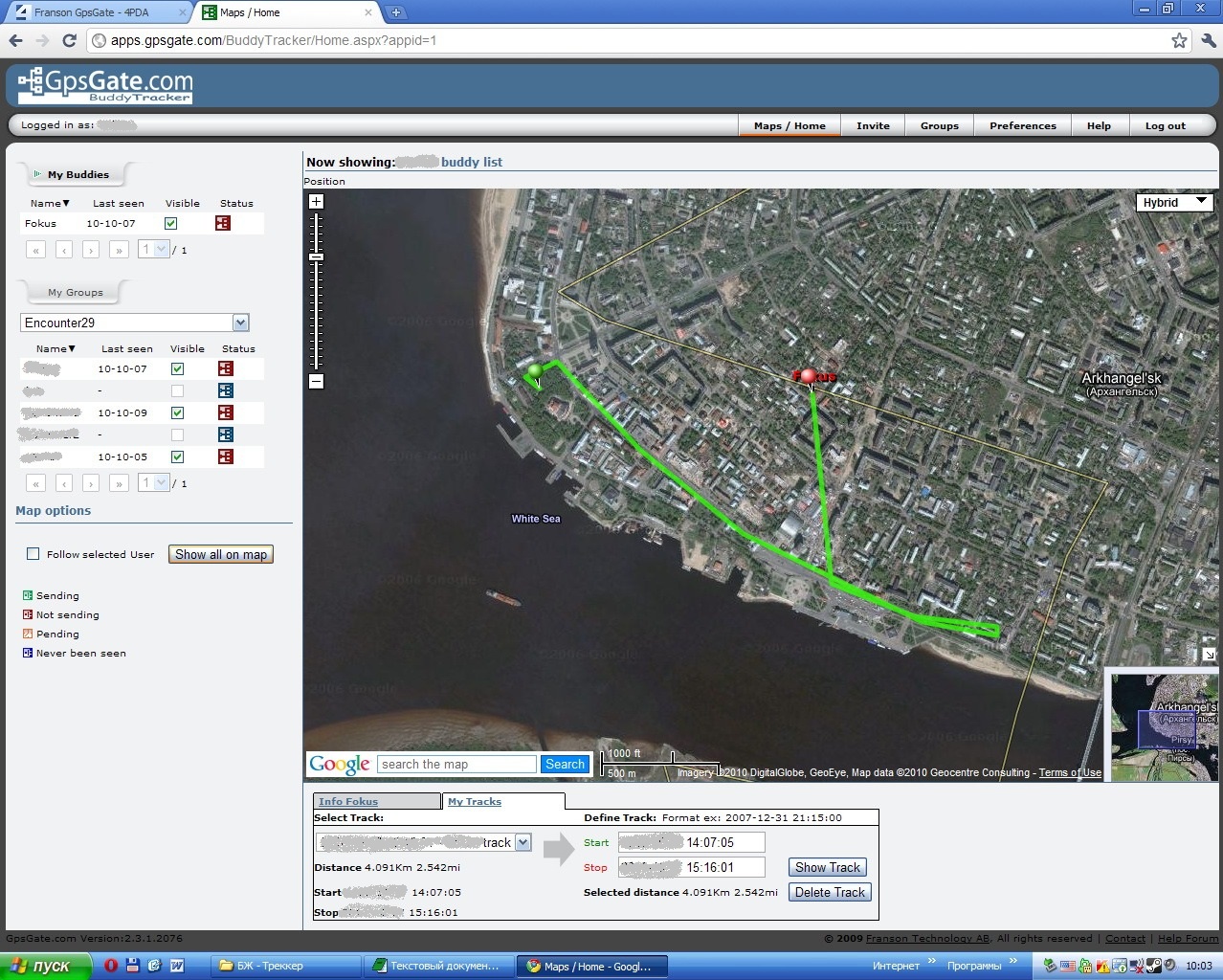
Для чего?
Я использую это во время командных активных городских игр:
1) Штаб удаленно контролирует и координирует одновременно перемещение всех экипажей команды.
2) Навигационные программы на ноутбуке обладают более широкой функциональностью и наглядностью, чем в портативных GPS-устройствах. Можно быстро спланировать и скоординировать свой маршрут, выбрать из множества карт наиболее подходящую.
Многие путешественники по бездорожью связывают свои gps-устройства с более компактными нетбуками и используют программу OziExplorer с растровыми топографическими картами, обладающими, как правило большей информативностью о рельефе местности.
Любителям классического туризма так же будет интересней наблюдать свое перемещение по большой интерактивной карте, на которой можно увидеть близлежащие достопримечательности, отображаемые на Google-карте.
Во время поездки, можно поделиться своим местоположением с родственниками и друзьями, которые смогут проследить ваш маршрут.
Программный симулятор GPS/ГЛОНАСС
Чтобы отправить ответ, вы должны войти или зарегистрироваться
08/03/2013 22:12:36 Программный симулятор GPS/ГЛОНАСС
- electrovenic
- Wialon fan club
- Неактивен
- Зарегистрирован: 08/03/2013
- Сообщений: 3
- Карма: 0
Тема: Программный симулятор GPS/ГЛОНАСС
Fidelity Satellite Emulator — это удобная утилита для моделирования сигнала навигационных спутников. Fidelity Satellite Emulator включает в себя эмулятор системы ГЛОНАСС, GPS, GALILEO, BAIDU. Прежде всего эмулятор будет полезен разработчикам ПО, железа и тестировщикам. Не всегда возможно вынести антенну для приёма спутников на улицу, не всегда возможно дождаться необходимого сигнала от нужного количества спутников, чтобы проработать всевозможные варианты сигналов для Вашей разработки. Не всегда нужно покупать дорогостоящий аппаратный эмулятор ГЛОНАСС / GPS. Fidelity Satellite Emulator способен обеспечить эмуляцию всех необходимых Вам параметров. Утилита поддерживает несколько режимов эмуляции:
*ручной (установка широты, долготы и др. параметров);
*картографический (установка координаты прямо на карте);
*воспроизведение трека — в разработке (kml);
*сценарий — в разработке;
Эмулятор обладает следующими возможностями:
*Эмуляция до 128 спутников в любой комбинации;
*Эмулятор позволяет задавать параметры движения спутников, их видимость и мощность сигнала;
*Возможен просмотр результата в формате NMEA;
*Поддерживаются следующие пакеты NMEA: GGA, GSA, GSV, RMC, VTG, ZDA, GLL, HDT;
*Картограмма расположения спутников;
*Запись данных в несколько Serial портов;




10/03/2013 00:02:22 Программный симулятор GPS/ГЛОНАСС
- electrovenic
- Wialon fan club
- Неактивен
- Зарегистрирован: 08/03/2013
- Сообщений: 3
- Карма: 0
Re: Программный симулятор GPS/ГЛОНАСС
Коллеги!
Судя по числу скачанных версий продукт востребован, но к сожалению нет обратной связи.
Сейчас ведется разработка новой версии продукта, поэтому интересует Ваше мнение!
Нужен ли вообще такой продукт?
Какой необходим дополнительный функционал?
Готовы ли Вы платить за подобный продукт? (Бесплатная версия будет всегда, с некоторыми ограничениями.)
Что используете для симуляции Вы?
11/03/2013 14:55:15 Программный симулятор GPS/ГЛОНАСС
- yurius
- Gurtam Partner
- Неактивен
- Откуда: Московская, Владимирская обл.
- Зарегистрирован: 15/03/2010
- Сообщений: 965
- Карма: 61
Re: Программный симулятор GPS/ГЛОНАСС
electrovenic, а поясните пожалуйста, как выполняется отправка данных на wialon из Fidelity Satellite Emulator ?
11/03/2013 16:16:26 Программный симулятор GPS/ГЛОНАСС
- electrovenic
- Wialon fan club
- Неактивен
- Зарегистрирован: 08/03/2013
- Сообщений: 3
- Карма: 0
Re: Программный симулятор GPS/ГЛОНАСС
electrovenic, а поясните пожалуйста, как выполняется отправка данных на wialon из Fidelity Satellite Emulator ?
Юрий!
Наш Fidelity Satellite Emulator (FSE) работает как с реальными, так и с виртуальными serial портами.
Наверное, Вы хотите достигнуть результата эмуляции, как продемонстрировано на презентационном видео, тут
http://www.youtube.com/watch?feature=pl … NPFvnLYuE.
Для этого, Вам необходим драйвер виртуального serial устройства, например com0com, мы его включаем в комплект Windows дистрибутива. Вам необходимо создать пару Serial портов в режиме связки. Например, COM11 и COM12.
На порт COM11 подать поток данных с FSE. А с COM12 считать данные программой FIdelity Satellite Tracker.
Скачать её можно тут http://www.rampro.ru/?page_id=411.
Таким образом Вы сможете передать поток эмалированных данных на сервис Wialon.
17/07/2013 18:28:25 Программный симулятор GPS/ГЛОНАСС
- Olelykoye
- Wialon fan club
- Неактивен
- Зарегистрирован: 17/07/2013
- Сообщений: 6
- Карма: 0
Re: Программный симулятор GPS/ГЛОНАСС
Скажите пожалуйста —
Я установил весь комплекс — Эмулятор и трекер. Эмулятор — передает данные на компорт, Трекер считывает
— но немного не понятно — откуда брать данные — Идентификатор устройства, и код доступа/пароль. для синхронизации с wialon . Или идентификатор мне нужно придумать самому? а код доступа — это Имя/пароль или просто пароль?